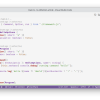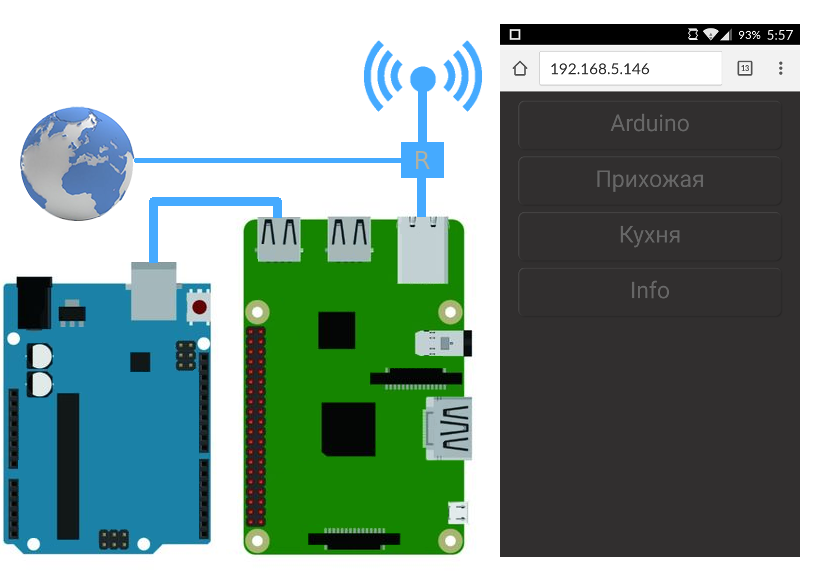
Это статья для тех, кто прочитал предыдущие части — "Онлайн-конструктор умного дома" и "Онлайн конструктор веб-интерфейса для управления Raspberry Pi", и хотел бы управлять GPIO Raspberry Pi и подключённой к ней Arduino из одного интерфейса.
Суть заключается в том, что если у Вас есть Raspberry Pi и Arduino, тогда собрав интерфейсы для управления по сети из этой статьи и этой, Вы можете подключив Ардуину к Raspberry (по usb), объединить эти интерфейсы в один.
Проще говоря, Raspberry Pi будет подключена к интернету, и помимо выполнения штатных действий вы сможете управлять её GPIO (и давать другие команды) через web-интерфейс, и через тот же web-интерфейс можно будет управлять подключённой к ней Ардуиной.
Схема:
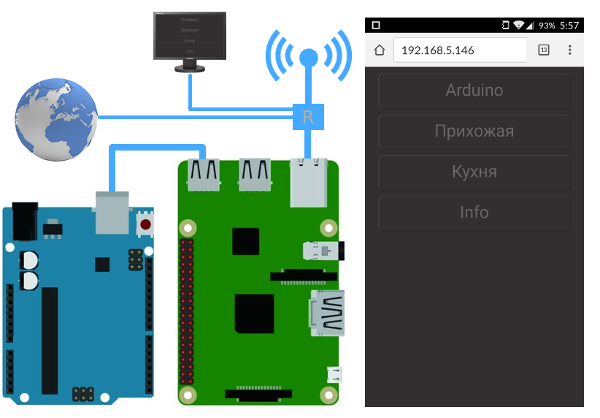
Ардуина подключена по usb к Raspberry Pi, та в свою очередь подключена к интернету через роутер, а клиенты подключаются по LAN и WIFI. Если будете заходить извне, то на роутере нужно пробросить порты.
Итак, Вы проделали всё что написано в предыдущих частях и создали два web-интерфейса (в первой части вам нужно скачать программу homestd для RaspberryPi). Выполнили все действия с файлами и у вас получились две папки mydom и mydomrp, которые Вы поместили на Raspberry в корень диска (/mydom и /mydomrp)…
Теперь давайте сделаем кнопку, которая будет переключать интерфейс c режима работы с Raspberry на работу с ардуиной (условно она будет главной). Откройте файл index.html из папки mydomrp, и где-то в районе 25-ой строки, после…
$(document).ready(function(){
function sendtoardu(){ slmode = 0; $.ajax({ type: "POST", url: comanda + cod_comand }); }
...
Пишем:
$('.knp0').click(function(){ var url = "http://192.168.5.146:82/"; $(location).attr('href',url); });
То есть получится вот так:
$(document).ready(function(){
function sendtoardu(){ slmode = 0; $.ajax({ type: "POST", url: comanda + cod_comand }); }
$('.knp0').click(function(){ var url = "http://192.168.5.146:82/"; $(location).attr('href',url); });
...
Где адрес (192.168.5.146) — это адрес Raspberry.
82 — это порт, который вы будете вписывать в параметрах программы homestd. (sudo /mydom/homestd /dev/ttyUSB0 57600 82 /mydom/ 0)
Ближе к концу файла, сразу после тега body, нужно вписать строчку:
<div class='knpvid knp0' title='1' >Raspberry ⇨ Arduino</div><br >
Должно получится так:
...
</script>
</head>
<body>
<div class='knpvid knp0' title='1' >Raspberry ⇨ Arduino</div><br >
...
Мы сделали кнопку переключающую интерфейс на работу с ардуиной.
Теперь наоборот, сделаем кнопку, которая будет переключать интерфейс c режима работы с Arduino на работу с Raspberry.
Откройте файл index.html из папки mydom, и там же, в районе 25-ой строки, после:
$(document).ready(function(){
function sendtoardu(){ slmode = 0; $.ajax({ type: "POST", url: comanda + cod_comand }); }
...
Пишем:
$('.knp0').click(function(){ var url = "http://192.168.5.146/"; $(location).attr('href',url); });
То есть получится вот так:
$(document).ready(function(){
function sendtoardu(){ slmode = 0; $.ajax({ type: "POST", url: comanda + cod_comand }); }
$('.knp0').click(function(){ var url = "http://192.168.5.146/"; $(location).attr('href',url); });
...
Адрес указываем тот же, а порт писать не надо, программа homestdrp, будет работать на стандартном (80) порту. Если он конечно не занят чем-либо.
В параметрах программы homestdrp, будете вписывать 80-ый порт. (sudo /mydomrp/homestdrp 80 /mydomrp/ 6)
И так же, ближе к концу файла, сразу после тега body, нужно вписать строчку:
<div class='knpvid knp0' title='1' >Arduino ⇨ Raspberry</div><br >
Должно получится так:
...
</script>
</head>
<body>
<div class='knpvid knp0' title='1' >Arduino ⇨ Raspberry</div><br >
...
Теперь мы сделали кнопку переключающая интерфейс на работу с Raspberry.
И последнее, запускаем сервера для Rasberry и Ардуины. На всякий случай делаем исполняемыми программы и скрипт:
sudo chmod +x /mydom/homestd
sudo chmod +x /mydomrp/homestdrp
sudo chmod +x /mydomrp/init.sh
Запускаем homestdrp
sudo /mydomrp/homestdrp 80 /mydomrp/ 6
Открываем ещё один терминал и запускаем homestd
sudo /mydom/homestd /dev/ttyUSB0 57600 82 /mydom/ 0
Для автоматизации, добавьте запуск программ в rc.local
nano /etc/rc.local
В конец файла, перед exit 0 впишите пару строк:
...
(/mydomrp/homestdrp 80 /mydomrp/ 6)&
(/mydom/homestd /dev/ttyUSB0 57600 82 /mydom/ 0)&
exit 0
Очерёдность запуска программ не имеет значения.
Осталось открыть в браузере адрес Raspberry…
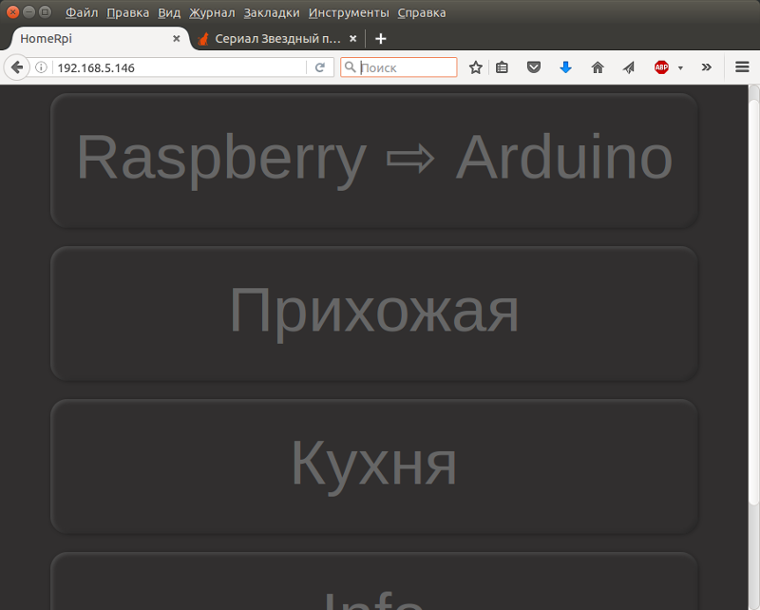
Нажатие на верхнюю кнопку переведёт на Ардуину…
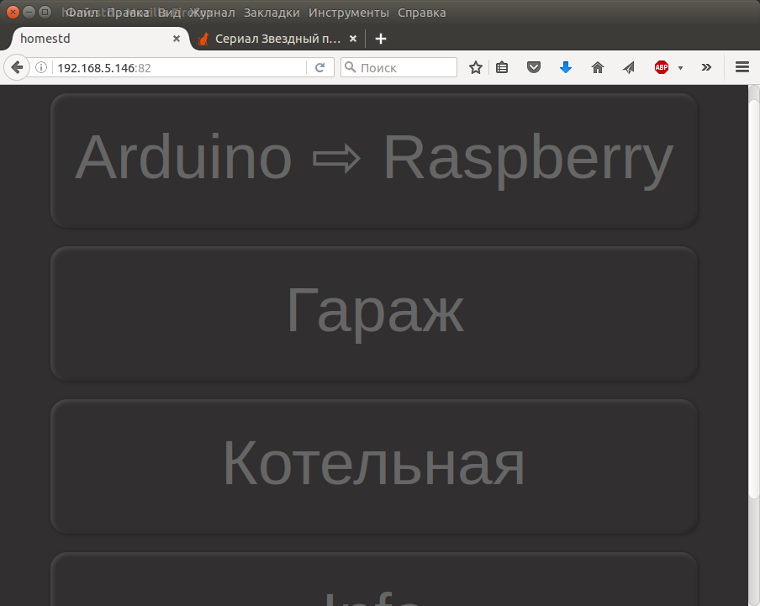
После внесения изменений в index.html обязательно обновите страничку в браузере.
Ну и под «занавес» небольшое видео о том, это как работает.
Автор: stDistarik